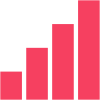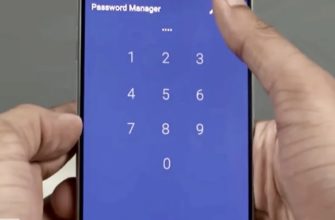Интерфейс мобильного аппарата важен для его потенциального владельца. Лаконичностью, удобством и безопасностью использования славятся Айфоны, работающие на iOS. Но эти гаджеты не всем доступны из-за высокой цены. ОС Android позволяет изменить интерфейс до неузнаваемости.
- Для чего менять внешний вид Андроида
- Установка лаунчера Айфона на Андроид
- Установка центра управления iOS
- Изменение строки состояния и шторки уведомлений
- Установка экрана блокировки
- Установка клавиатуры
- Изменение внешнего вида «Настроек»
- Изменение внешнего вида базовых приложений
- Изменение загрузочной анимации
Для чего менять внешний вид Андроида
Согласно статистическим опросам, довольно часто люди задумываются о покупке нового смартфона, когда старый аппарат функционально поднадоел и хочется попробовать что-то новенькое.
Для получения гаджета с «другим лицом» вовсе не обязательно тратиться на новое устройство.
Возможны следующие варианты «освежить» внешний вид приевшегося Андроид-смартфона:
- Купить новый симпатичный чехол.
- Установить другое фоновое изображение на экране.
- По-иному упорядочить иконки на рабочем столе.
- Другими значками заменить иконки приложений.
- Функционально видоизменить элементы интерфейса.

Расскажем о способах преображения Андроид-смартфона в похожий на Айфон аппарат.
Установка лаунчера Айфона на Андроид
Интерфейс рабочего стола на Android изменяется при помощи установки лаунчера. Это специальная системная программа, которая меняет внешний вид экрана и расширяет функциональные возможности интерфейса.
Сегмент пользовательских лаунчеров достаточно широк: от фирменных оболочек, устанавливаемых производителями на смартфоны своих марок (One UI, EMU, MIUI и другие), до простых или многофункциональных приложений для кастомизации рабочего экрана Андроид. К таким программам относится Launcher iOS — системная оболочка в стиле «яблочного» интерфейса.
Приложение Launcher iOS свежей версии рекомендуется устанавливать из магазина приложений Google Play Market. При выборе лаунчера следует ориентироваться на среднюю оценку.

Далее следуйте инструкции:
- Запустите установленное приложение.
- Предоставьте требуемые разрешения.
- Нажмите на кнопку Set as default, и назначьте Launcher iOS в качестве рабочего по умолчанию.
Установка центра управления iOS
На Андроиде набор основных настроек (от подключения Wi-Fi, Bluetooth, «Режима полета» до активации звуковых режимов, точки доступа и тому подобному функционалу) сосредоточены в виде значков в меню «Шторка». На Айфоне мгновенный доступ в настройки выполняется через иной интерфейс — «Центр управления iOS». Чтобы видоизменить тип навигации по экранам гаджета, нужно из магазина приложений Google Play Market установить приложение «Центр управления iOS».
Выбирайте софт с наивысшей оценкой и количеством скачиваний.
После установки приложения нужно:
- его открыть;
- дать требуемые разрешения;
- настроить параметр «Позиция» для окна «Центр управления iOS».

Изменение строки состояния и шторки уведомлений
Последние поколения Айфонов получили стильное дизайнерское решение под названием Dynamic Island. Это динамическая панелька с информацией о состоянии устройства и уведомлениях. Расположена она вокруг зрачка фронтальной камеры и датчика Face ID.
При помощи соответствующих приложений типа Dynamic Notch пользователь смартфона может видоизменить внешний вид строки состояния и шторки уведомлений под панельку с анимацией Dynamic Island на Андроид. Последовательность действий включает поиск и установку нужного приложения в Google Play Market. После запуска софта требуется дать приложению необходимые разрешения и активировать функцию Dynamic Island. При желании пользователь может настроить:
- размеры динамической панельки;
- стили значков анимации.

Установка экрана блокировки
На Айфоне и Андроиде различаются экраны блокировки. Разработчиками создано множество приложений, позволяющих установить на смартфон экран блокировки, похожий на «яблочный». Порядок действий аналогичный — достаточно из магазина приложений Google Play установить соответствующие приложение с фразой «Экран блокировки iOS» в названии.

После запуска потребуется разрешить приложению доступ к ресурсам смартфона, а также включение режима Lock Screen iOS.
Если на смартфоне установлена защита экрана по отпечатку пальцев, пользователю придется дважды снимать блокировку экрана, так как к стандартному механизму добавляется еще один блок.
Установка клавиатуры
У iOS и Android различается даже такая часто используемая мелочь, как клавиатура. У Айфона более удобный, ориентированный на пользователя, графический дизайн клавиатуры: достаточное расстояние между буквами, каждая из них чётко выделяется на фоне и нет ничего лишнего. Основная клавиатура не стеснена ненужными клавишами по бокам. Также на iPhone и Андроид отличаются эмодзи и звуки при вводе.
Принцип изменения стандартного элемента ввода на «яблочный» манер аналогичный — установка соответствующего приложения (Keyboard iOS) из Google Play Маркет.

Следует отметить, что найти хорошее приложение для преображения инструмента ввода не так просто. Основные жалобы пользователей:
- отсутствие у некоторых программ поддержки кириллицы;
- непохожесть эмодзи на фирменный набор смайлов Apple;
- сложности с настройками языка и звука с требованием установки утилиты Cute Emoji Keyboard, недоступной в России.
К любой сторонней клавиатуре эксперты советуют относиться настороженно. Теоретически можно перехватывать всё, что на клавиатуре набирается, включая данные аутентификации и карт. Устанавливая сторонний продукт для ввода, пользователь смартфона рискует.
Изменение внешнего вида «Настроек»
Некоторые пользователи желают видоизменить навигацию Андроид глубже — до уровня экрана «Настроек». Хороших приложений, делающих это окно таким же, как на iPhone, в магазине приложений нет. При желании можно поискать на сторонних источниках установочные файлы подобного софта (файлы с расширением apk).
Для установки программ APK-формата нужно на телефоне в параметрах безопасности включить опцию, разрешающую инсталляцию программного обеспечения из неизвестных/внешних источников.
Изменение внешнего вида базовых приложений
В магазине приложений Google Play несложно найти программы для Андроид, имитирующие работу базовых приложений в «яблочной» стилистике. Часто используемые варианты представлены в таблице.
| Название | Цели использования |
| AirMessage, Textra, Google Чат | Имитируют работу с сообщениями на Айфоне |
| Imusic, Apple Music MP3 | Музыкальные проигрыватели, похожие на «яблочный» Apple Music |
| iCalendar | Приложение-календарь в стилистке iOS |
| ICalculator | Имитирующее калькулятор iOS приложение |
Изменение загрузочной анимации
На Андроид-смартфоне теоретически возможно заменить демонстрируемую на экране во время загрузки ОС картинку на изображение с логотипом Apple.
Браться за изменение анимации при загрузке системы можно только опытным пользователям, разбирающимся в вопросах получения прав Суперпользователя (root) и прошивки.
Порядок действий следующий:
- Найдите в сети и скачайте на смартфон файл с изображением логотипа Apple в формате *.zip. Выбирать следует картинку с разрешением, соответствующим параметрам экрана устройства. Можно выбрать по своему усмотрению темный или светлый вариант логотипа.
- Воспользуйтесь установленным ранее файловым менеджером ES с поддержкой root прав. Откройте в приложении вкладку «Средства» и активируйте root-проводник, а также предоставьте менеджеру файлов рут-права.
- Найдите при помощи проводника загруженный файл бут-анимации с расширением zip, выделите его и скопируйте в буфер.
- Вернитесь в корневой каталог и откройте папку system и далее media. Вставьте скопированный файл бут-анимации в bootanimation.zip.
- Выделите файл-анимации и через меню раздела «Еще» откройте «Свойства». Выставите чебоксы разрешений, как показано на рисунке. Для сохранения параметров нажмите кнопку «ОК».

Установка разрешений для файла загрузочной анимации с логотипом Apple - Закройте приложение. Выключите и включите смартфон, чтобы изменения вступили в силу.
Не обязательно выполнять все представленные выше этапы преобразования штатного интерфейса системы Андроид, чтобы сделать смартфон максимально похожим на Айфон. Достаточно ограничиться несложными и безопасными в исполнении манипуляциями.